Excel表格中设置背景图片填充效果的方法教程
时间:2023-08-21 09:00:28作者:极光下载站人气:242
excel表格是一款非常好用的专业数据处理软件,
很多小伙伴都在使用。如果我们在Excel表格中编辑数据时,希望为其添加一定的图片背景,小伙伴们知道具体该如何进行操作吗,其实操作方法是非常简单的,只需要进行几个非常简单的操作步骤就可以了,小伙伴们可以打开自己的软件后跟着下面的图文步骤一起动手操作起来。如果小伙伴们还没有office系列办公软件,可以在本教程末尾处进行下载和安装,方便后续需要时可以快速打开使用。接下来,小编就来和小伙伴们分享具体的操作步骤了,有需要或者是有兴趣了解的小伙伴们快来和小编一起往下看看吧!
操作步骤
第一步:双击打开Excel表格,在“插入”选项卡中点击“形状”,然后找到并点击矩形;
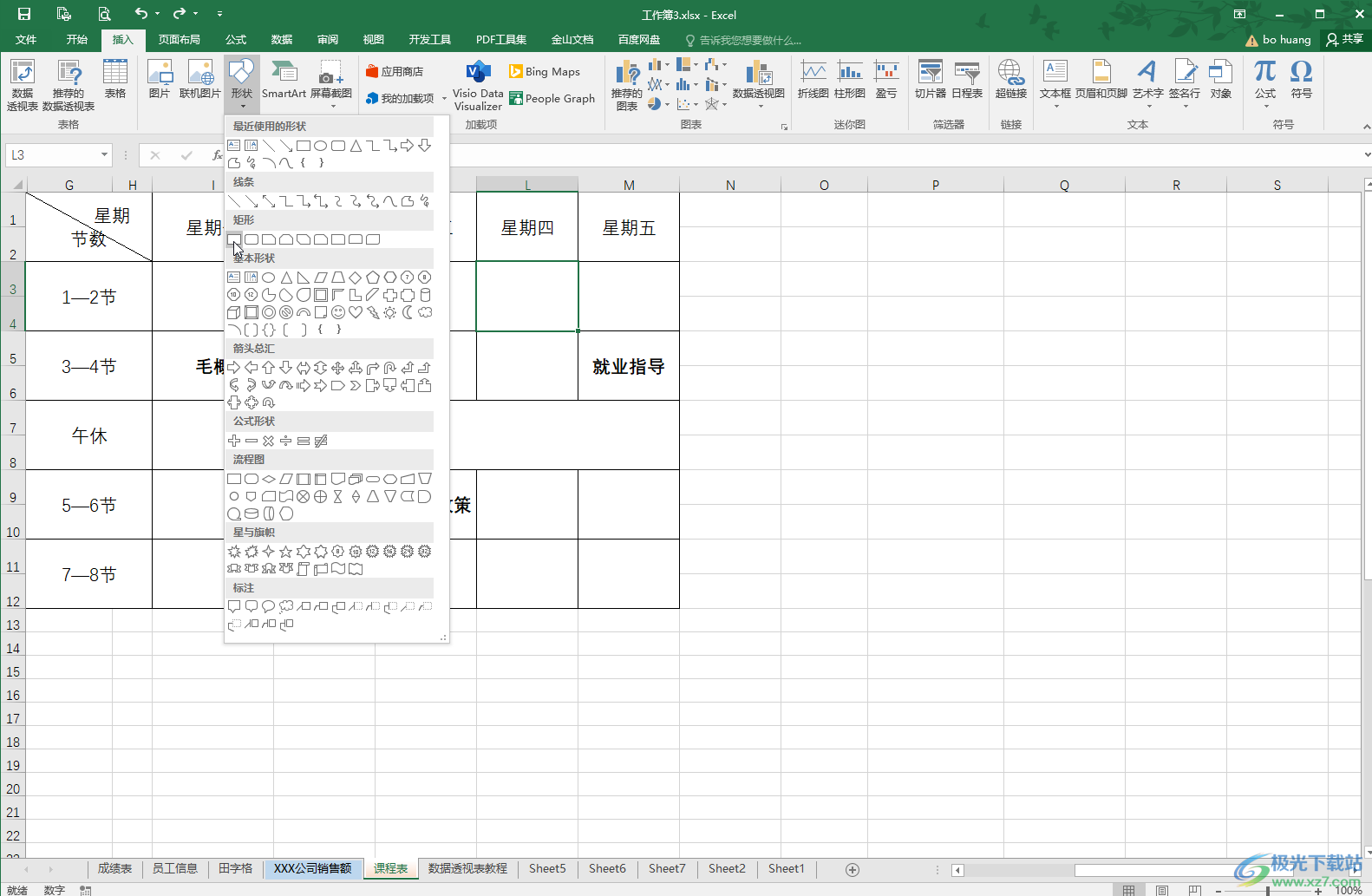
第二步:拖动鼠标左键进行绘制到合适的大小,绘制后可以适当调整大小和位置,点击选中形状,在自动出现的“绘图工具”下点击“形状填充”——“图片”;
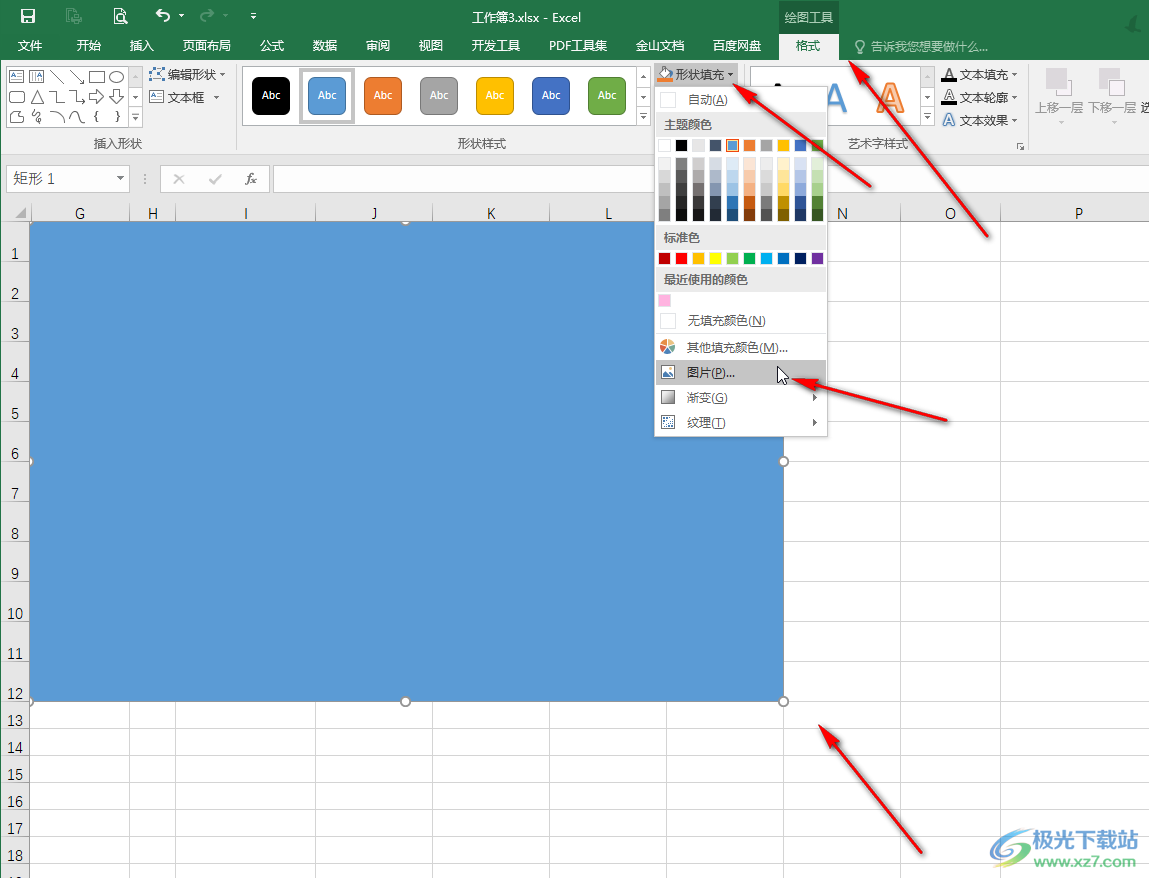
第三步:导入需要的图片后,右键点击图片,选择“设置图片格式”——在打开的侧边栏中点击展开“填充”,适当调整透明度;
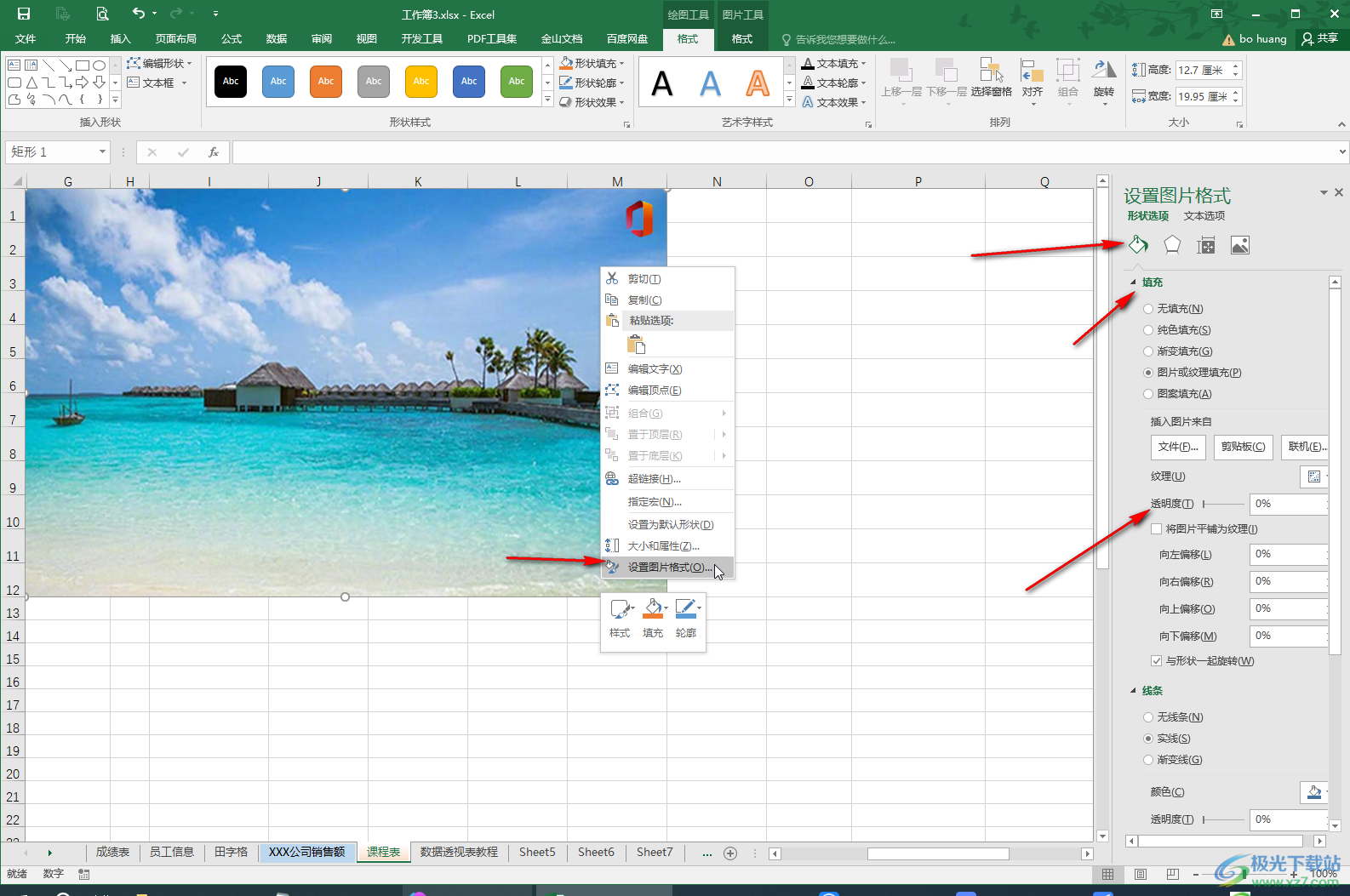
第四步:就可以得到如图所示的图片作为背景的效果了;
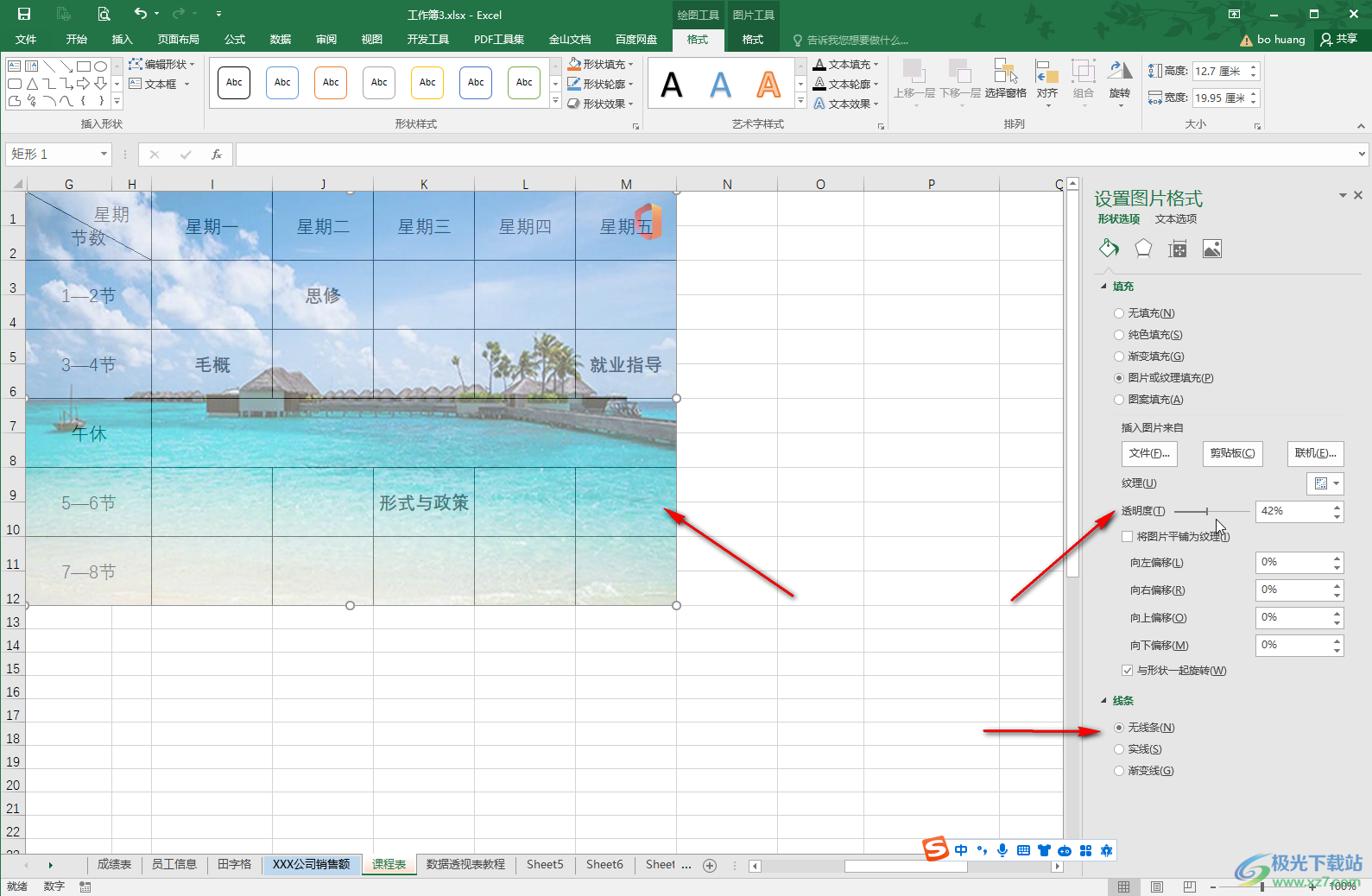
第五步:还可以切换到不同的栏进行其他的图片参数调整,比如可以适当调整清晰度,对比度,饱和度等等。
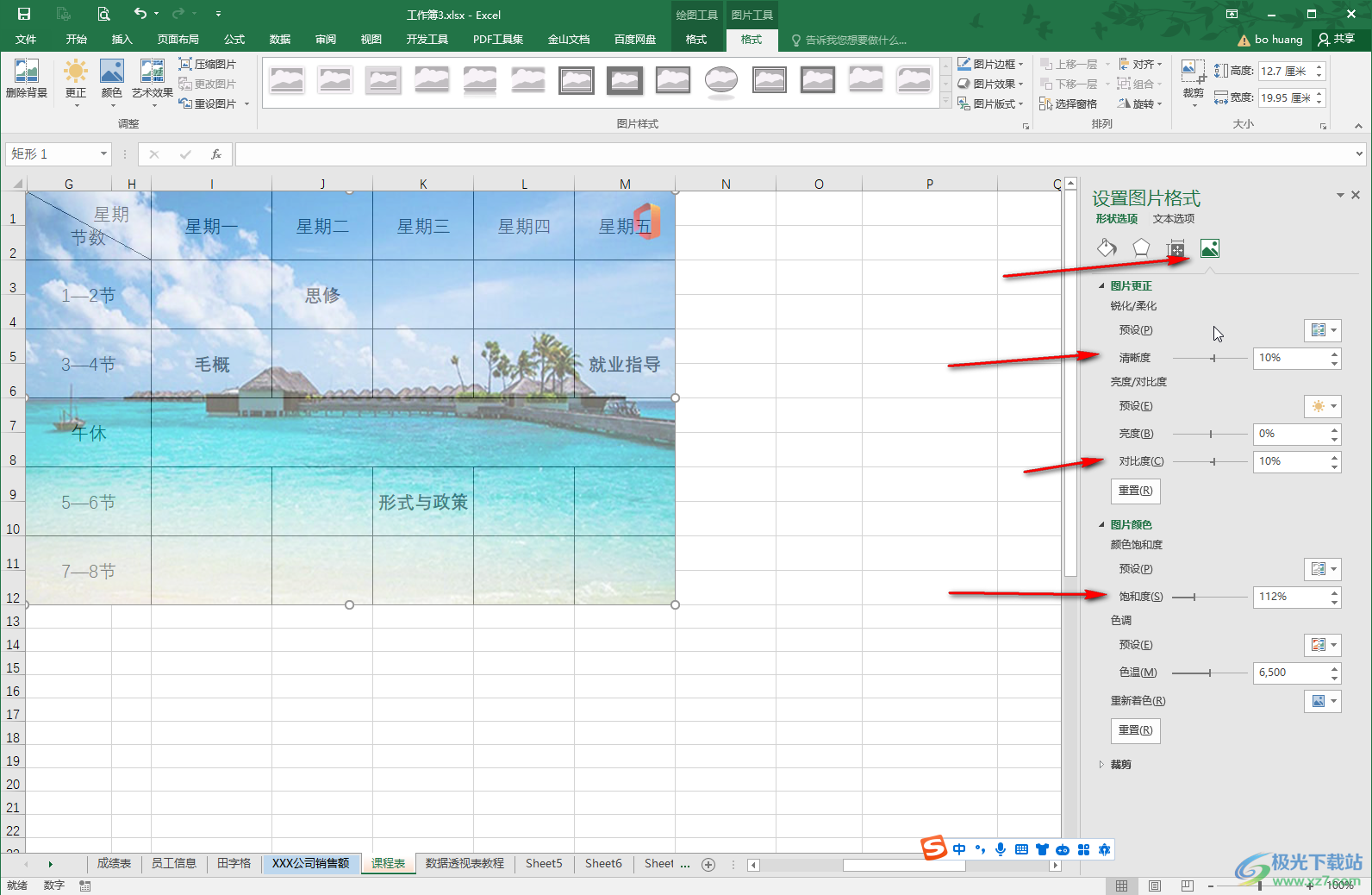
以上就是Excel表格中设置图片背景格式的方法教程的全部内容了。以上设置步骤操作起来都是非常简单的,小伙伴们可以打开自己的软件后一起动手操作起来,看看效果。

大小:60.68 MB版本:1.1.2.0环境:WinAll, WinXP, Win7
- 进入下载
相关推荐
相关下载
热门阅览
- 1百度网盘分享密码暴力破解方法,怎么破解百度网盘加密链接
- 2keyshot6破解安装步骤-keyshot6破解安装教程
- 3apktool手机版使用教程-apktool使用方法
- 4mac版steam怎么设置中文 steam mac版设置中文教程
- 5抖音推荐怎么设置页面?抖音推荐界面重新设置教程
- 6电脑怎么开启VT 如何开启VT的详细教程!
- 7掌上英雄联盟怎么注销账号?掌上英雄联盟怎么退出登录
- 8rar文件怎么打开?如何打开rar格式文件
- 9掌上wegame怎么查别人战绩?掌上wegame怎么看别人英雄联盟战绩
- 10qq邮箱格式怎么写?qq邮箱格式是什么样的以及注册英文邮箱的方法
- 11怎么安装会声会影x7?会声会影x7安装教程
- 12Word文档中轻松实现两行对齐?word文档两行文字怎么对齐?
网友评论